Startfehler von Apex Legends
Der Fehler „Start Error Unable to Create Service“ (Startfehler kann nicht erstellt werden), auf den Apex Legends-Spieler beim Öffnen des Spiels stoßen, kann auf viele Probleme zurückzuführen sein.

Der beim Ausführen des Apex Legends-Spiels aufgetretene "Startfehler" wird auf dem Bildschirm angezeigt und bietet keine Aktion. Wenn ein solcher Fehler auftritt, können Sie das Problem beheben, indem Sie die folgenden Schritte ausführen.
Was ist ein Apex Legends-Startfehler?
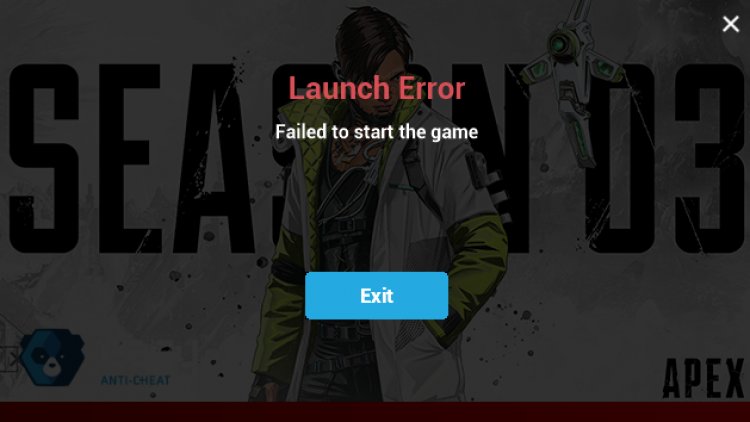
Normalerweise ist der Hauptgrund für diesen Fehler, dass das Easy Anti-Cheat-System abgestürzt ist oder nicht gestartet werden konnte. Einer der häufigsten Gründe für den Absturz des Easy Anti-Cheat-Systems ist, dass die Treibersignaturanforderung deaktiviert ist. Die Easy Anti-Cheat-Software kann nicht ausgeführt werden und wir stoßen auf den Fehlercode. Natürlich können wir nicht sagen, dass dieses Problem nur durch das Easy Anti-Cheat-System verursacht wird. Natürlich kann es aufgrund vieler Probleme zu einer Fehlermeldung kommen. Einer von ihnen kann ein Problem mit dem Internet sein oder das Origin-System kann völlig problematisch gelaufen sein.
Wie behebt man den Startfehler von Apex Legends?
Wir werden versuchen, das Problem zu lösen, indem wir Ihnen einige Vorschläge zur Behebung des Apex Legends-Startfehlers geben.
1-) EAC-Signaturanforderung aktivieren
Wie bereits erwähnt, kann die Easy Anti-Cheat-Software nicht ausgeführt werden, wenn die Durchsetzung der Treibersignatur deaktiviert ist, und es wird ein Fehlercode angezeigt. Um diesen Fehler zu vermeiden, können wir die Erzwingung der Treibersignatur aktivieren, indem wir den Code auf dem Eingabeaufforderungsbildschirm eingeben. Dafür;
- Geben Sie cmd in den Startbildschirm der Suche ein und führen Sie als Administrator aus.
- Geben Sie den folgenden Codeausschnitt in den sich öffnenden Eingabeaufforderungsbildschirm ein und drücken Sie die Eingabetaste.
- bcdedit /set nointegritychecks off
Nachdem der Vorgang erfolgreich ausgeführt wurde, können wir den Computer neu starten und das Apex Legends-Spiel bequem ausführen. Wenn das Problem weiterhin besteht, fahren wir mit unserem nächsten Vorschlag fort.
2-) Führen Sie das Spiel als Administrator aus
Das Ausführen des Spiels als Administrator kann uns helfen, verschiedene Fehler zu beheben. Dafür;
Klicken Sie mit der rechten Maustaste auf das Apex Legends-Spiel, um das Eigenschaftenmenü zu öffnen.
Öffnen Sie die Registerkarte Kompatibilität und führen Sie dieses Programm als Administrator aus. Wählen Sie die Option aus und klicken Sie auf die Schaltfläche Übernehmen.
Versuchen Sie nach diesem Vorgang, das Apex Legends-Spiel auszuführen. Wenn das Problem weiterhin besteht, fahren wir mit unserem nächsten Vorschlag fort.
3-) Antivirus-System deaktivieren
Jedes Antivirensystem (einschließlich Windows Defender) kann Apex Legends blockieren. Versuchen Sie dazu erneut, sich beim Spiel anzumelden, indem Sie eines Ihrer installierten Antivirenprogramme deaktivieren.
4-) DNS-Cache löschen
Wenn keiner der obigen Vorschläge funktioniert hat, können wir das Problem lösen, indem wir den DNS-Cache leeren. Dafür;
- Geben Sie cmd auf dem Startbildschirm für die Suche ein und führen Sie es als Administrator aus.
- Geben Sie den Befehl ipconfig /flushdns auf dem Eingabeaufforderungsbildschirm ein und drücken Sie die Eingabetaste.
- Nach diesem Vorgang wird angezeigt, dass Ihr DNS-Cache erfolgreich gelöscht wurde.
- Geben Sie dann erneut den Befehl netsh winsock reset auf dem Eingabeaufforderungsbildschirm ein und drücken Sie die Eingabetaste.
Starten Sie nach diesem Vorgang den Computer neu und führen Sie Apex Legends als Administrator aus. Wenn das Problem weiterhin besteht, fahren wir mit einem anderen Vorschlag fort.
5-) Deaktivieren Sie den einfachen Anti-Cheat-Dienst
Das EAC-Easy Anti-Cheat-System, das Apex Legends verwendet, um Cheats zu verhindern, ist möglicherweise aufgrund verschiedener Probleme abgestürzt. Dazu können wir zu einem anderen Prozess übergehen, indem wir den Easy Anti-Cheat-Dienst mit Hilfe eines Task-Managers vollständig schließen.
Nachdem Sie den Easy Anti-Cheat-Dienst mit Hilfe des Task-Managers geschlossen haben, schließen Sie den Steam- oder Origin-Dienst, mit dem Sie das Spiel vollständig installiert haben, mit Hilfe des Task-Managers. Versuchen Sie nach diesem Vorgang erneut, sich beim Spiel anzumelden.








![Wie behebe ich den YouTube-Server-Fehler [400]?](https://www.hatauzmani.com/uploads/images/202403/image_380x226_65f1745c66570.jpg)



















